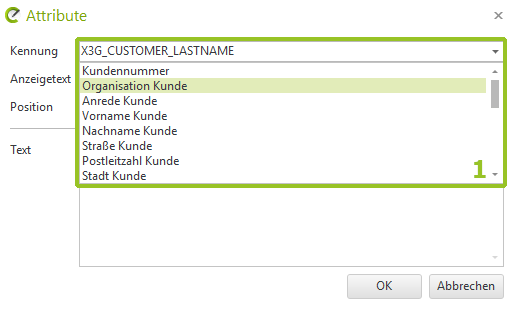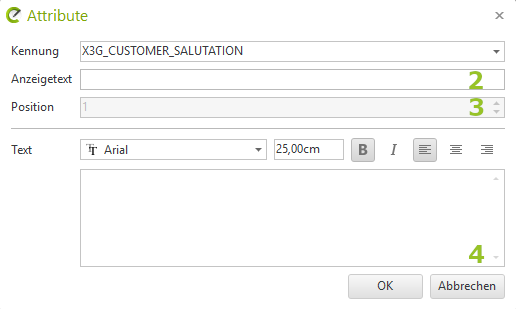Druckrahmen / Layout
Stempel sind Schriftfelder, die Informationen zur Planung enthalten. Der Layout-Bereich von visual-STORE ermöglicht das Einfügen von Stempeln und das Zuweisen von Texten an den Stempel über Attribute.
Erstellen von Stempeln
- Stempel zeichnen Sie direkt in einer Planung: Verwenden Sie die Zeichenelemente (Register Start) im pCon.planner, um die Rahmengeometrie zu kreieren.
- Integrieren Sie gegebenenfalls ein Logo.
- Fügen Sie Attribute ein, um die Texte für den Stempel festzulegen.
- Erstellen Sie eine Gruppe aus dem Stempel (Alles selektieren und gruppieren > STRG + G).
- Speichern Sie den Stempel als DWG ab.
- Um den Stempel für künftige Planungen zu verwenden, benutzen Sie die Option Stempel in der
Gruppe Einfügen des Layout-Bereichs.
Tipps zum Zeichnen von Stempeln:
- Für eine korrekte Darstellung des Stempels auf Layoutseiten stellen Sie die Einfügeeinheit der Planung, in der Sie den Stempel zeichnen, auf Millimeter (Datei > Dokumenteigenschaften > Register > Einstellungen > Einfügeeinheit der Zeichnung auswählen > Millimeter).
- Achten Sie darauf, dass die Breite des Stempels zum Druckformat passt. Beispiel: A4 Hochformat ist 210 mm breit.
- Ziehen Sie gegebenenfalls einen Rand ab, um die Breite des Stempels zu erhalten – z.B. 200 mm.
- Stempel mit farbigem Hintergrund: Verwenden Sie ein gefülltes Zeichenelement als Hintergrund. Setzen Sie dieses auf Höhe 0 des Benutzerkoordinatensystems.
- Für die korrekte Anzeige im Layout positionieren Sie alle weiteren Elemente des Stempels, wie Texte, Logos, Attribute etc., um ca. 0,1 mm höher. Der Abstand zwischen farbigem Hintergrund und Stempelelementen sollte 1 mm nicht überschreiten.
Definieren von Attributen
Wenn der Stempel fertig gezeichnet ist, befüllen Sie ihn mit Attributen, welchen im fertigen Stempel Textwerte zugewiesen werden. Attribute legen Sie im pCon.planner über den Button Attribute erstellen (Register Artikel, Attribut) an. So gehen Sie vor:
- Klicken Sie den Button Attribute erstellen.
- Der Dialog Attribute öffnet sich. Im Dialog wählen Sie einen Namen für das Attribut aus der Dropdown-Liste unter Name (1 im ersten Bild). Diese vordefinierten Bezeichner repräsentieren Merkmale aus den Dokumenteigenschaften oder den Programmeinstellungen, d.h. Sie werden beim Einfügen des Stempels in ein Layout automatisch mit den Werten aus den Dokumenteigenschaften oder Programmeinstellungen belegt
- Alternativ geben Sie einen individuellen Namen für das Attribut an. Der Bezeichner muss eindeutig sein!
- Legen Sie einen Anzeigetext fest (2 im zweiten Bild). Dieser bestimmt den Namen des Attributs im Eigenschaften-Editor im Layout-Bereich.
- Legen Sie einen Zahlenwert fest, wenn Sie mehrere Attribute verwenden. Die Option Position (3) bestimmt die Reihenfolge der Attribute im Eigenschaften-Editor.
- Mit dem Feld Text (4) bestimmen Sie den Text, der als Vorgabewert im Stempel angezeigt wird. Wichtig: Falls Sie Attribute aus der Dropdown-Liste verwenden und für diese unter den Dokumenteneigenschaften oder Einstellungen Vorgaben hinterlegt worden sind, wird der Vorgabewert beim Einfügen des Stempels in ein Layout mit diesen Werten überschrieben.
- Passen Sie Schriftart, Schriftgröße etc. für das Attribut an.
- Bestätigen Sie Ihre Eingaben im Dialog Attribute mit OK.
- Positionieren Sie das Attribut mit einem Mausklick an der gewünschten Stelle im Stempel.
- Speichern Sie den Stempel als eigene DWG-Datei ab (Stempel auswählen; Datei > Selektion speichern)
- Um den Stempel für künftige Planungen zu verwenden, benutzen Sie entweder die Option Importierten im Layout-Bereich (für *.dwt-Datein) oder die Option Stempel in der Gruppe Einfügen des Layout-Bereichs (um eine dwg-Datei zu öffnen)